Nếu bạn cần dựng clip để đăng Youtube và muốn biết cách ghép video làm Youtube thì hãy đọc ngay bài viết này để biết thêm nhé!
Cách ghép video làm Youtube – Sử dụng công cụ online
Trước đây, Youtube cho phép chúng ta cắt – ghép video trực tuyến bằng Trình chỉnh sửa của Youtube Studio. Tuy nhiên kể từ năm 2017 thì điều này không còn nữa, vì vậy phải tìm các giải pháp khác.
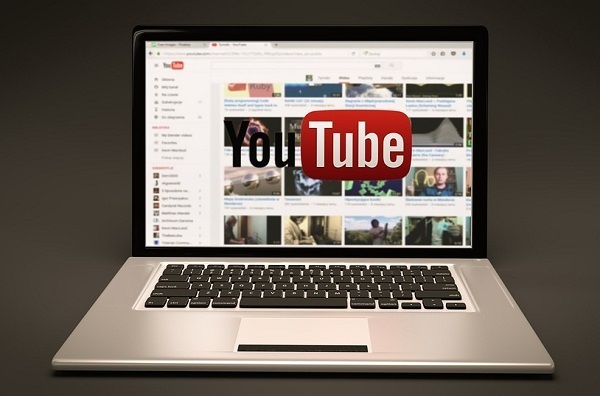
Nếu bạn tìm kiếm “cắt ghép video online” thì chủ yếu sẽ hiện ra tool chỉ “cắt” video chứ không có tính năng “ghép” nên trong bài viết này mình sẽ giới thiệu 2 công cụ đó là Online Video Cutter (dùng để cắt) và Video ToolBox (dùng để ghép).
Cách ghép video làm Youtube – Windows Movie Maker
Mặc dù Microsoft không còn hỗ trợ Windows Movie Maker, nhưng bạn vẫn có thể tải chương trình này miễn phí từ trang web của bên thứ ba.
Windows Movie Maker cũng tương tự như công cụ chỉnh sửa cũ của YouTube.
Mở video bằng Movie Maker. Mở thư mục lưu video mà bạn muốn chỉnh sửa, rồi thực hiện như sau:
Bước 1
Nhấp phải vào video.
Chọn Open with (Mở bằng)
Nhấp vào Movie Maker
Bước 2
Thêm nội dung khác vào Movie Maker. Nếu muốn ghép nhiều đoạn phim ngắn thành một video hoặc thêm ảnh vào dự án hoàn chỉnh, bạn có thể thêm các tập tin cần thiết vào Windows Movie Maker:
- Nhấp vào thẻ Home.
- Nhấp vào Add videos and photos (Thêm video và ảnh).
- Chọn một video hoặc ảnh (hoặc ấn phím Ctrl trong khi nhấp vào từng tập tin để có thể chọn nhiều tập tin cùng một lúc).
- Nhấp vào Open (Mở).
Bước 3
Sắp xếp video và ảnh. Bạn có thể sắp xếp lại thứ tự của các đoạn phim bằng cách nhấp và kéo chúng sang trái hoặc phải trên dòng thời gian.
Bước 4
Việc kéo đoạn phim hoặc ảnh sang vị trí ngoài cùng bên trái sẽ đặt nội dung đó ở đoạn đầu của video, còn kéo sang vị trí ngoài cùng bên phải sẽ đặt nội dung đó ở cuối video.
Bước 5
Thêm tiêu đề. Mặc dù không phải video nào cũng cần có phần tiêu đề giới thiệu, nhưng việc đặt phần này ở đoạn đầu của video cho phép bạn liệt kê thông tin hoặc nội dung của video đó. Bạn có thể thực hiện như sau:
- Nhấp vào Title (Tiêu đề) trên thẻ Home của thanh công cụ.
- Tô sáng dòng chữ “My Movie” trong phần xem trước ở bên trái cửa sổ.
- Nhập tiêu đề mà bạn muốn thêm vào video.
Bước 6
Chọn hiệu ứng chuyển cảnh cho tiêu đề. Bạn có thể thực hiện việc này bằng cách nhấp vào một lựa chọn trong phần “Effects” (Hiệu ứng) trên thanh công cụ hiển thị ở phía trên cửa sổ sau khi đã chọn phần tiêu đề.
Việc đặt con trỏ chuột tại một lựa chọn “Effects” cho phép bạn xem trước hiệu ứng đó ở phần bên trái cửa sổ.
Bước 7
Bạn cũng có thể điều chỉnh thời gian hiển thị phần tiêu đề bằng cách nhấp vào biểu tượng tiêu đề trên dòng thời gian và thay đổi số trong ô “Text duration” (Thời gian hiển thị chữ).
Mẹo nhỏ
Ngoài trang web Youtube giúp chỉnh sửa video thì cũng có những trang web có chức năng chỉnh sửa video trực tuyến mạnh mẽ khác như Magisto, Wideo, Powtoon, …. các bạn có thể trải nghiệm thử.
Đọc thêm: Hướng dẫn cách dựng video Youtube trên máy tính
Cách ghép video làm Youtube – online
Bước 1
Các bạn đăng nhập vào Youtube bằng tài khoản Google. Tài khoản Google có thể dùng chung với các ứng dụng khác của Google như Google Drive, Gmail, ….
Bước 2
Sau khi đã đăng nhập được vào Youtube, các bạn click vào biểu tượng tải lên bên góc phải để tải video cần ghép lên.
Bước 3
Các bạn click vào biểu tượng tải lên để tải video lên. Ở phía dưới bạn có thể tùy chỉnh người có thể xem những video này của mình, công khai hoặc riêng tư…
Bước 4
Tiếp theo các bạn chọn tới video mình muốn ghép
Bước 5
Các bạn chờ trong ít phút để hệ thống tiến hành tải và xử lý video.
Bước 6
Sau khi hệ thống đã hoàn tất tải lên, các bạn kéo xuống dưới và click vào nút Trình quản lý video
Bước 7
Tiếp đó các bạn click vào nút Tạo trong thanh menu rồi chọn Trình chỉnh sửa video
Bước 8
Các bạn click vào dấu “+” ở mỗi video để thêm vào trình chỉnh sửa.
Bước 9
Bây giờ các bạn chỉ cần click vào nút Tạo video là có thể tiến hành nối các video này rồi
Cách ghép video làm Youtube – trên Youtube
Bước 1
Các bạn truy cập vào www.youtube.com/editor.
Bước 2
Sử dụng tài khoản gmail/google của bạn để đăng nhập
Bước 3
Kéo thả các video bạn đã upload lên youtube về phía hình chữ nhật đường nét đứt có biểu tượng cái kéo.
Bước 4
Sau đó bạn nhấn vào biểu tượng mũi tên rồi chọn video bạn muốn upload hoặc kéo thả trực tiếp video vào vị trí đó.
Bạn có thể nhấn vào nút Public và chuyển nó qua Private nếu video có tính chất riêng tư.
Bước 5
Nhấn vào nút create video và chờ chút xíu tới khi youtube xử lý xong là bạn đã hoàn thành việc cắt ghép video online với Youtube.
Nếu gặp phải tình huống như bên dưới thì đừng lo, Youtube đang xử lý video của bạn, hãy kiên nhẫn và chờ một xíu nhé.
Chúc các bạn thành công!
My My – Tổng hợp và chỉnh sửa
(Nguồn tham khảo: thuthuat.taimienphi.vn, taichua.com, wikihow.vn,…)


